- ·上一篇教程:Win10ipv4和6都没访问权限怎么解决?
- ·下一篇教程:Win10怎么给文件创建关联?
Win10以太网络电缆被拔出怎么解决?
最近有小伙伴跟小编反馈,已经连接好网线了,电脑却显示win10以太网络电缆被拔出。很多小伙伴不知道win10以太网络电缆被拔出的解决方法,那么今天小编就来教教大家win10以太网络电缆被拔出怎么解决。下面就让我们一起来学习一下吧!
win10以太网络电缆被拔出的解决方法:
方法一:
1、右击桌面左下角win图标,点击进入设备管理器。
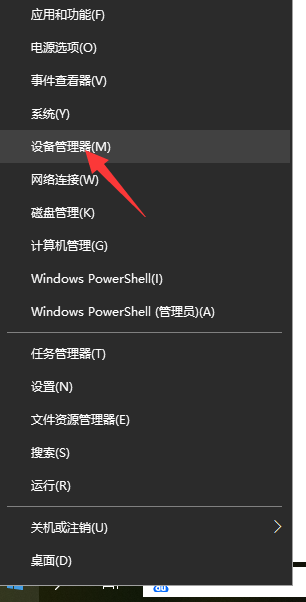
2、确定设备管理中网络适配器中的realtek网卡是正常运行的即可。
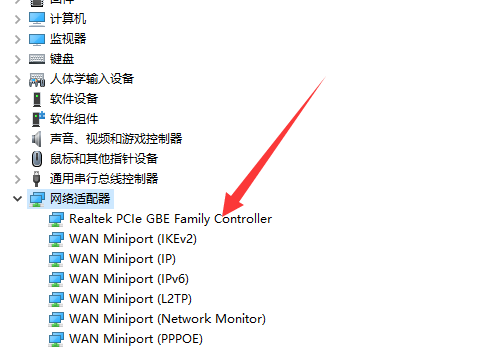
方法二:
1、打开网络中心,选择以太网,点击更改适配器选项。
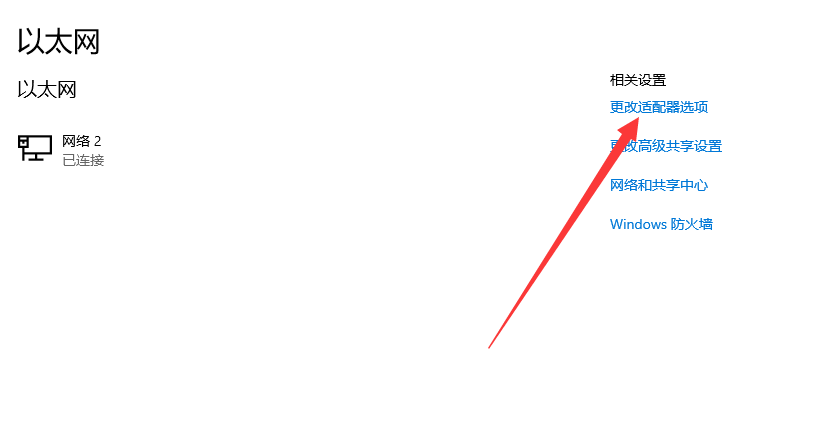
2、右击以太网选择属性。
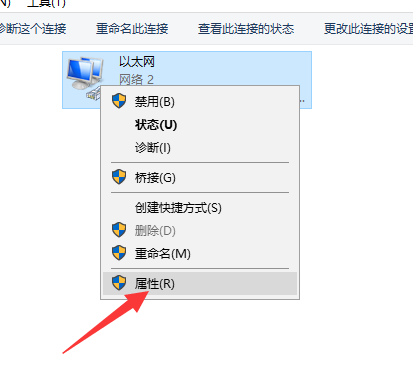
3、找到协议版本4,点击配置。
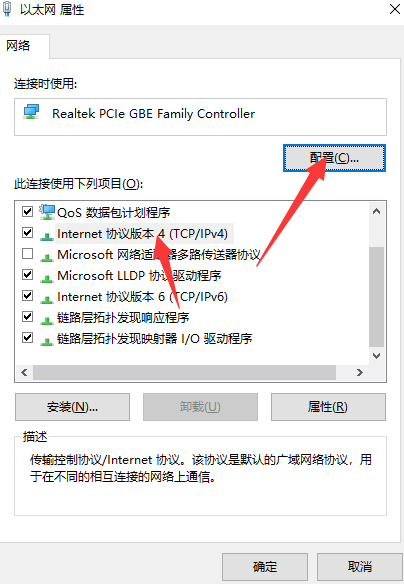
4、选择高级模式。
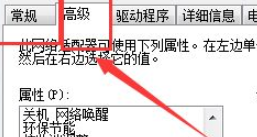
5、把连接速度和双工模式改为全双工模式即可。

以上就是win10以太网络电缆被拔出怎么解决的方法啦!希望能帮助到大家!
Tags:
作者:佚名评论内容只代表网友观点,与本站立场无关!
评论摘要(共 0 条,得分 0 分,平均 0 分)
查看完整评论